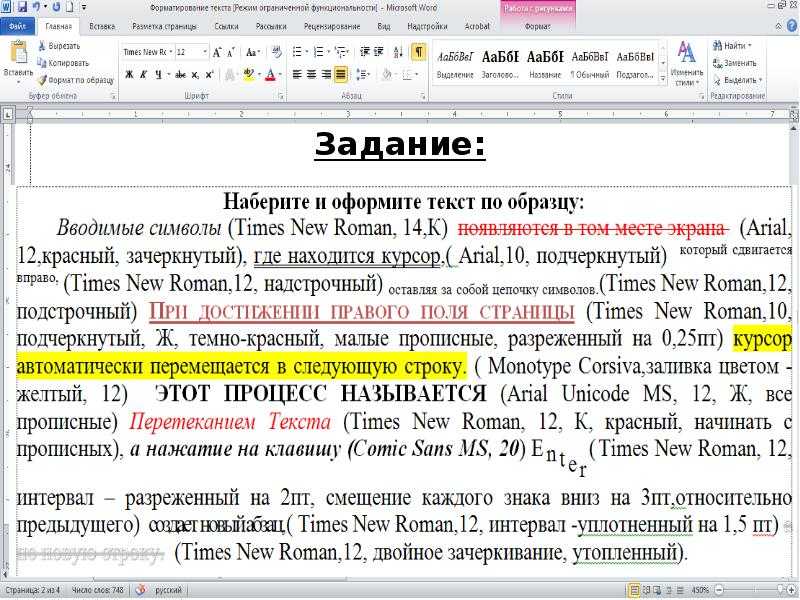Практическая
работа в MS Word 2007. Набор. Копирование.
1.
Откройте
MS Word 2007.
2.
Наберите
текст по образцу:
Вот дом,
Который построил Джек.
А это пшеница,
Которая в темном чулане хранится
В доме,
3.
Продолжение
скопируйте со второй строки:
—
выделите 2 строчку;
—
нажмите Копировать;
—
поставьте курсор в конце текста, нажмите Enter;
—
нажмите Вставить.
4.
Наберите
еще две строки.
5.
Пользуясь
копированием, продолжите набор стихотворения.
(Подчеркнутый
текст копируйте с предыдущего текста)
Вот дом,
Который построил Джек.
А это пшеница,
Которая в темном чулане хранится
В доме,
Который построил Джек.
А это веселая птица-синица,
Которая часто ворует пшеницу,
Которая в темном чулане хранится
В доме,
Который построил Джек.
Вот кот,
Который пугает и ловит синицу,
Которая часто ворует пшеницу,
Которая в темном чулане хранится
В доме,
Который построил Джек.
Вот пес без хвоста,
Который за шиворот треплет кота,
Который пугает и ловит синицу,
Которая часто ворует пшеницу,
Которая в темном чулане хранится
В доме,
Который построил Джек.
А это корова безрогая,
Лягнувшая старого пса без хвоста,
Который за шиворот треплет кота,
Который пугает и ловит синицу,
Которая часто ворует пшеницу,
Которая в темном чулане хранится
В доме,
Который построил Джек.
А это старушка, седая и строгая,
Которая доит корову безрогую,
Лягнувшую старого пса без хвоста,
Который за шиворот треплет кота,
Который пугает и ловит синицу,
Которая часто ворует пшеницу,
Которая в темном чулане хранится
В доме,
Который построил Джек.
А это ленивый и толстый пастух,
Который бранится с коровницей строгою,
Которая доит корову безрогую,
Лягнувшую старого пса без хвоста,
Который за шиворот треплет кота,
Который пугает и ловит синицу,
Которая часто ворует пшеницу,
Которая в темном чулане хранится
В доме,
Который построил Джек.
Вот два петуха,
Которые будят того пастуха,
Который бранится с коровницей строгою,
Которая доит корову безрогую,
Лягнувшую старого пса без хвоста,
Который за шиворот треплет кота,
Который пугает и ловит синицу,
Которая часто ворует пшеницу,
Которая в темном чулане хранится
В доме,
Который построил Джек.
Задание 1
1. Напечатайте и выделите текст
Напечатайте текст данного абзаца:
Пять лет Сереже в январе,
Пока — четыре, пятый,
Но с ним играют во дворе
И взрослые ребята.
А как на санках, например,
Он с гор летает смело!
Сереже только буква «р»
Немного портит дело.
На брата сердится сестра,
Ее зовут Марина.
А он стоит среди двора,
Кричит:- Ты где, Малина?
Выделите текст. Для выделения текста установите указатель мыши в левом поле документа, напротив первой строки. Нажмите левую кнопку мыши и в нажатом положении перетяните указатель мыши в конец абзаца. Выделенная часть текста будет представлена на чёрном фоне.
2. Установите 16-й размер шрифта
Для изменения размера шрифта наведите указатель мыши на окно «Выбрать размер шрифта» панели «Форматирование». Нажмите на стрелку, расположенную справа от окна, и в открывшемся списке выберите нужный размер. Щёлкните на нём левой кнопкой мыши. Размер шрифта изменится.
Образец:
Пять лет Сереже в январе,
Пока — четыре, пятый,
Но с ним играют во дворе
И взрослые ребята.
А как на санках, например,
Он с гор летает смело!
Сереже только буква «р»
Немного портит дело.
На брата сердится сестра,
Ее зовут Марина.
А он стоит среди двора,
Кричит:- Ты где, Малина?
3. Установите цвет шрифта — «Красный»
Наведите указатель мыши на кнопку «Цвет шрифта» на панели «Форматирование». Нажмите на стрелку расположенную справа от кнопки и выберите необходимый цвет шрифта. Нажмите на нём левой кнопкой мыши. Цвет шрифта изменится.
Образец:
Пять лет Сереже в январе,
Пока — четыре, пятый,
Но с ним играют во дворе
И взрослые ребята.
А как на санках, например,
Он с гор летает смело!
Сереже только буква «р»
Немного портит дело.
На брата сердится сестра,
Ее зовут Марина.
А он стоит среди двора,
Кричит:- Ты где, Малина?
4. Измените начертание шрифта на «Полужирный»
Наведите указатель мыши на кнопку «Полужирный» на панели «Форматирование». Нажмите на левую кнопку мыши. Начертание шрифта изменится.
Образец:
Пять лет Сереже в январе,
Пока — четыре, пятый,
Но с ним играют во дворе
И взрослые ребята.
А как на санках, например,
Он с гор летает смело!
Сереже только буква «р»
Немного портит дело.
На брата сердится сестра,
Ее зовут Марина.
А он стоит среди двора,
Кричит:- Ты где, Малина?
5. Установите выравнивание текста «По центру»
Наведите указатель мыши на кнопку «По центру» на панели «Форматирование» и нажмите левую кнопку мыши. Текст будет выровнен по центру листа.
Пять лет Сереже в январе,
Пока — четыре, пятый,
Но с ним играют во дворе
И взрослые ребята.
А как на санках, например,
Он с гор летает смело!
Сереже только буква «р»
Немного портит дело.
На брата сердится сестра,
Ее зовут Марина.
А он стоит среди двора,
Кричит:- Ты где, Малина?
6. Снимите выделение текста
Для снятия выделения текста наведите указатель мыши на свободную область листа ниже текста и нажмите левую кнопку мыши.
Образец:
Пять лет Сереже в январе,
Пока — четыре, пятый,
Но с ним играют во дворе
И взрослые ребята.
А как на санках, например,
Он с гор летает смело!
Сереже только буква «р»
Немного портит дело.
На брата сердится сестра,
Ее зовут Марина.
А он стоит среди двора,
Кричит:- Ты где, Малина?
Покажите результат учителю.
Работа с текстовыми редакторами
- В текстовом редакторе блокнот набрать стихотворение
Стихотворение С. Михалков «А что у вас?»
Кто на лавочке сидел,
Кто на улицу глядел,
Толя пел,
Борис молчал,
Николай ногой качал.
Дело было вечером,
Делать было нечего.
Галка села на заборе,
Кот забрался на чердак.
Тут сказал ребятам Боря
Просто так:
– А у меня в кармане гвоздь.
А у вас?
– А у нас сегодня гость.
А у вас?
– А у нас сегодня кошка
Родила вчера котят.
Котята выросли немножко,
А есть из блюдца не хотят.
– А у нас на кухне газ.
А у вас?
– А у нас водопровод.
Вот.
– А из нашего окна
Площадь Красная видна.
А из вашего окошка
Только улица немножко.
– Мы гуляли по Неглинной,
Заходили на бульвар,
Нам купили синий-синий,
Презелёный красный шар.
– А у нас огонь погас –
Это раз.
Грузовик привёз дрова –
Это два.
А в-четвёртых, наша мама
Отправляется в полёт,
Потому что наша мама
Называется пилот.
Работа в текстовом редакторе Word
Задание 1. Исправьте неверный символ.
В тексте найдите ошибки и исправьте их.
|
Доски на гору везём — |
Всем подарки принесли. |
Задание 2. Вставьте пропущенные символы.
В тексте на экране найдите ошибки и исправьте х.
|
Своей младшей дочке Тосе |
Подарили нам игрушки: |
Задание 3. Удалите лишний символ.
В тексте на экране найдите ошибки и исправьте их.
|
Говорит Володя Коле: |
Вадик спит и видит слон, |
Задание 4. Найдите и исправьте ошибки.
В тексте допущено множество ошибок, видимо, за компьютером сидел двоечник. Найдите эти ошибки и исправьте их.
Кручка Рябба.
Жили быи дет и пабба. И була у их кручка рябба. Снестла кучка иичеко. Ни прастое а залате. Дет бил бил-не росбиил. бапа била билла, ни расбилла. Мижка бежала, хвостиком махнула, иечко упло и расбилас. Плачит дет и паба, а кручка куахчит:<<Ни плачь дт, ни плачь паба, снясу я вам иичка не солото, а прастое!>>
Задание 5. Поставьте, где нужно большие буквы:
скоро у нас каникулы. Я поеду вместе с папой в сочи. Митя с братом поедут с братом в иркутск, на озеро байкал. А таня будет отдыхать в деревне у тети зои. Эта деревня стоит на берегу оки. У тети в доме живет мурзик.
В практических заданиях учащиеся отрабатывают навыки набора текста, редактирования, форматирования, копирование текста, работа с другой программой (Paint). Карточка №5 — подробная инструкция по созданию кроссворда в программе Word.
Данные практические работы необходимо распечатать на принтере (формат А4). Карточки №1-3 разбиты на 2 колонки, предлагается разрезать лист пополам и оформить в папки формата А3 в порядке следования. Карточка № 3 распечатывается на листе с двух сторон.
©
Фаркова Ирина Александровна
Фаркова Ирина Александровна
Понравилось? Сохраните и поделитесь:
По кнопке ниже вы можете скачать методическую разработку «Сборник практических работ в программе MS Word 2007» категории «Внеклассные мероприятия по информатике 1-4 кл.» бесплатно. Будем благодарны, если вы оставите отзыв или посмотрите еще другие материалы на нашем сайте. Характеристики документа: «конспект».
Загрузка началась…
Понравился сайт? Получайте ссылки
на лучшие материалы еженедельно!
Подарок каждому подписчику!
Как построить диаграмму или график в MS Word (небольшой пример)
Доброго дня!
Когда вам нужно показать какую-нибудь зависимость, статистические данные и пр. — то это удобно делать с помощью диаграмм (например, график изменения цены, прибыль по годам и т.д.). Взглянув на подобный график — можно почти моментально увидеть тенденцию.
Разумеется, строить диаграммы можно и в MS Word. Свой небольшой пример покажу чуть ниже (здесь же отмечу, что все скриншоты и описания в заметке выполнены по Word 2019 (2016). Если у вас Word 2014, 2010, 2007 — то почти все действия будут выполняться аналогично).
Итак… Теперь начнем!
*
Для начала я бы отметил, что на мой взгляд, гораздо удобнее строить диаграмму (особенно большую) в Excel, а затем ее перенести в Word (хотя многие сразу же делают в Word’e).
Если хотите попробовать через Excel — ниже оставлю здесь ссылку на свою другую заметку: там все подробно рассказано по этой теме.
..
Как построить диаграмму и график (круговая, точечная, линейная и др. ). На примере Excel 2016/2019
*
Итак, чтобы в Word вставить диаграмму, потребуется:
- поставить курсор мышки в нужное место;
- затем открыть раздел «Вставка»;
- нажать кнопку вставки диаграммы — .
Вставка — диаграмма — Word
Далее необходимо выбрать тип диаграммы: круговая, гистограмма, линейная, точечная, биржевая, поверхностная, лепестковая и т.д. 👇
Вставка диаграммы — Word
Графики тоже можно добавлять!
После того, как выберите тип диаграммы (или графика), откроется небольшое окно Excel с предложением ввести цифры. Вводите необходимые числа, в зависимости от них будет меняться ваша диаграмма (график). 👇
Вводим данные для построения диаграммы
Далее MS Office автоматически построит диаграмму. 👇
В общем-то, подобный «механизм» позволяет удобно и наглядно представлять любые зависимости, расчеты, показатели и т.
д.
Диаграмма построена!
*
За сим откланяюсь… Если у кого есть дополнения — можно их оставить в комментариях. Заранее благодарю.
Удачи!
👋
Первая публикация: 19.02.2017
Корректировка: 19.11.2022
RSS (как читать Rss)
Полезный софт:
- Видео-Монтаж
Отличное ПО для создания своих первых видеороликов (все действия идут по шагам!).
Видео сделает даже новичок!
- Ускоритель компьютера
Программа для очистки Windows от «мусора» (удаляет временные файлы, ускоряет систему, оптимизирует реестр).
Другие записи:
12 задач для начинающих с решениями
Решение задач с помощью словарей
Словари в Python удобно использовать для решения задач, связанных с:
- хранением и обработкой данных о свойствах объекта;
- сопоставлением данных;
- подсчетом;
- выбором подходящих по условию значений – включая регулярные выражения.
В последнем случае словарь эффективно заменяет условные конструкции if – elif – else. В качестве ключей в словарях можно использовать только неизменяемые типы данных – цифры, строки (включая «сырые») и кортежи. Однако в качестве значений можно использовать почти любые типы данных.
Задача 1: Скрабл
В настольной игре Скрабл (Scrabble) каждая буква имеет определенную ценность. В случае с английским алфавитом очки распределяются так:
- A, E, I, O, U, L, N, S, T, R – 1 очко;
- D, G – 2 очка;
- B, C, M, P – 3 очка;
- F, H, V, W, Y – 4 очка;
- K – 5 очков;
- J, X – 8 очков;
- Q, Z – 10 очков.
А русские буквы оцениваются так:
- А, В, Е, И, Н, О, Р, С, Т – 1 очко;
- Д, К, Л, М, П, У – 2 очка;
- Б, Г, Ё, Ь, Я – 3 очка;
- Й, Ы – 4 очка;
- Ж, З, Х, Ц, Ч – 5 очков;
- Ш, Э, Ю – 8 очков;
- Ф, Щ, Ъ – 10 очков.
Напишите программу, которая вычисляет стоимость введенного пользователем слова. Будем считать, что на вход подается только одно слово, которое содержит либо только английские, либо только русские буквы.
Пример ввода:
ноутбук
Пример вывода:
12
Решение:
Сначала напишем функцию isCyrillic(), которая возвращает True, если введенное слово содержит кириллические символы, и False, если буквы – латинские.
Затем создадим словари, где ключами будут очки, а значениями – строки из букв. Метод items() позволяет обращаться к ключам и значениям одновременно – если очередная буква в слове входит в одно из значений, генератор добавит ключ в список, а метод списка
sum()
import re def isCyrillic(text): return bool(re.search('[а-яА-Я]', text)) points_en = {1:'AEIOULNSTR', 2:'DG', 3:'BCMP', 4:'FHVWY', 5:'K', 8:'JZ', 10:'QZ'} points_ru = {1:'АВЕИНОРСТ', 2:'ДКЛМПУ', 3:'БГЁЬЯ', 4:'ЙЫ', 5:'ЖЗХЦЧ', 8:'ШЭЮ', 10:'ФЩЪ'} text = input().upper() if isCyrillic(text): print(sum([k for i in text for k, v in points_ru.items() if i in v])) else: print(sum([k for i in text for k, v in points_en.items() if i in v]))
Задача 2: Рюкзак
Турист собирается в поход. Он сможет нести N кг вещей. Но вещей, которые он запланировал уложить в рюкзак, оказалось намного больше. Нужно определить, какие вещи от наиболее тяжелых к самым легким поместятся в рюкзак.
Пример ввода:
10
Пример вывода:
палатка
спальный мешок
удочка
термос
салфетки
жвачка
Решение:
Эту классическую задачу комбинаторной оптимизации удобно решать с помощью словаря, в котором содержатся все вещи.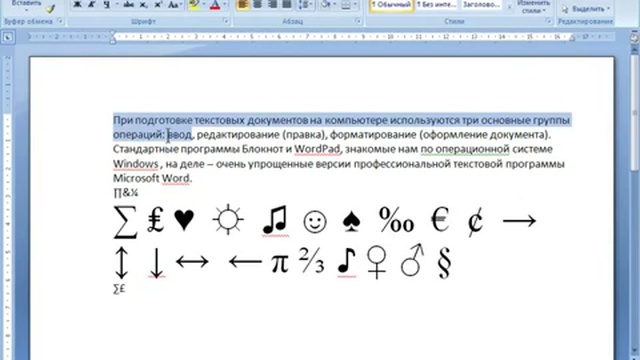
sorted() и лямбда-функцией в качестве ключа сортировки. Решение выглядит так:
things = {'зажигалка': 20, 'компас': 100, 'фрукты': 500, 'рубашка': 300,
'термос': 1000, 'аптечка': 200, 'куртка': 600, 'бинокль': 400, 'удочка': 1200,
'салфетки': 40, 'бутерброды': 820, 'палатка': 5500, 'спальный мешок': 2250, 'жвачка': 10}
ves = int(input()) * 1000
sorted_things = dict(sorted(things.items(), key=lambda x: -x[1]))
for k, v in sorted_things.items():
if v <= ves:
print(k, sep='/n')
ves -= v
Задача 3. Email-адреса
Данные об email-адресах студентов хранятся в словаре:
emails = {'mgu.edu': ['andrei_serov', 'alexander_pushkin', 'elena_belova', 'kirill_stepanov'],
'gmail.com': ['alena.semyonova', 'ivan.polekhin', 'marina_abrabova'],
'msu.edu': ['sergei.zharkov', 'julia_lyubimova', 'vitaliy.smirnoff'],
'yandex. ru': ['ekaterina_ivanova', 'glebova_nastya'],
'harvard.edu': ['john.doe', 'mark.zuckerberg', 'helen_hunt'],
'mail.ru': ['roman.kolosov', 'ilya_gromov', 'masha.yashkina']}
ru': ['ekaterina_ivanova', 'glebova_nastya'],
'harvard.edu': ['john.doe', 'mark.zuckerberg', 'helen_hunt'],
'mail.ru': ['roman.kolosov', 'ilya_gromov', 'masha.yashkina']}
Нужно дополнить код таким образом, чтобы он вывел все адреса в алфавитном порядке и в формате
имя_пользователя@домен.
Решение:
Задача решается с помощью генератора словаря (или списка) и метода sorted() в одну строчку:
print(*sorted({i + '@' + k for k, v in emails.items() for i in v}), sep = 'n')
Задача 4: Права доступа
Вирус повредил систему прав доступа к файлам. Известно, что над каждым файлом можно производить определенные действия:
- запись –
W; - чтение –
R; - запуск –
X.
На вход программе подается:
- число
n– количество файлов; -
nстрок с именами файлов и допустимыми операциями; - число
m– количество запросов к файлам; mзапросов вида «операция файл».
Для каждого допустимого запроса программа должна возвращать OK, для недопустимого – Access denied.
Пример ввода:
3
python.exe X
book.txt R W
notebook.exe R W X
5
read python.exe
read book.txt
write notebook.exe
execute notebook.exe
write book.txtПример вывода:
Access denied
OK
OK
OK
OK
Решение:
Для сопоставления соответствия команд правам доступа создадим словарь rights, для записи введенных имен – словарь names.
Конструкция print(('Access denied', 'OK')[comm in names[n]]), которая выводит результат, аналогична print('OK' if comm in names[n] else 'Access denied') и заменяет цикл с условием:
names = {}
rights = {'W': 'write', 'R': 'read', 'X': 'execute'}
for i in range(int(input())):
x = input().split()
names[x[0]] = [rights[i] for i in x[1:]]
for i in range(int(input())):
comm, n = input().split()
print('OK' if comm in names[n] else 'Access denied')
Задача 5: Продажи
Напишите программу, которая подсчитывает количество единиц товаров, приобретенных покупателями онлайн-магазина. На вход программе подается число n – количество записей о покупках, а затем n строк вида «Покупатель Товар Количество». Для каждого покупателя программа должна выводить список покупок.
Пример ввода:
5
Сергей Карандаш 3
Андрей Тетрадь 5
Юлия Линейка 1
Сергей Ручка 2
Юлия Книга 4Пример вывода:
Андрей:
Тетрадь 5
Сергей:
Карандаш 3
Ручка 2
Юлия:
Книга 4
Линейка 1
Решение:
Проще всего такую задачу решить с помощью метода setdefault() – он позволяет получить значение из словаря по заданному ключу, и автоматически добавляет в словарь отсутствующие там элементы:
sales = {}
for _ in range(int(input())):
name, item, count = input(). split()
sales[name][item] = sales.setdefault(name, {}).setdefault(item, 0) + int(count)
for key in sorted(sales):
print(f'{key}:')
for i in sorted(sales[key].items()):
print(*i)
split()
sales[name][item] = sales.setdefault(name, {}).setdefault(item, 0) + int(count)
for key in sorted(sales):
print(f'{key}:')
for i in sorted(sales[key].items()):
print(*i)
Задача 6: Объединение словарей
В Python предусмотрено объединение словарей:
merged_dict = {**dict1, **dict2}
Однако если в словарях есть одинаковые ключи, ключу в объединенном словаре будет присвоено значение из второго словаря. Напишите программу, которая объединяет два словаря и суммирует значения одинаковых ключей.
Решение:
Воспользуемся методом get() , который принимает второй аргумент – значение по умолчанию, в нашем случае это должен быть 0. Кроме того, применим объединение множеств с помощью оператора |:
dict1 = {'яблоки': 100, 'бананы': 333, 'груши': 200,
'апельсины': 300, 'ананасы': 45, 'лимоны': 98,
'сливы': 76, 'манго': 34, 'виноград': 90, 'лаймы': 230}
dict2 = {'яблоки': 300, 'груши': 200, 'бананы': 400,
'малина': 777, 'ананасы': 12, 'лаймы': 123, 'черника': 111, 'арбузы': 666}
merged_dict = {key: dict1. get(key, 0) + dict2.get(key, 0) for key in set(dict1) | set(dict2)}
print("Объединенный словарь:", merged_dict)
get(key, 0) + dict2.get(key, 0) for key in set(dict1) | set(dict2)}
print("Объединенный словарь:", merged_dict)
Задача 7: Коты и владельцы
В базе данных ветеринарной клиники информация о пациентах-котах хранится в списке кортежей. Данные о кошках и их владельцах записаны в формате «Кличка животного, Возраст животного, Имя владельца, Фамилия владельца»:
cats = [('Мартин', 5, 'Алексей', 'Егоров'),
('Фродо', 3, 'Анна', 'Самохина'),
('Вася', 4, 'Андрей', 'Белов'),
('Муся', 7, 'Игорь', 'Бероев'),
('Изольда', 2, 'Игорь', 'Бероев'),
('Снейп', 1, 'Марина', 'Апраксина'),
('Лютик', 4, 'Виталий', 'Соломин'),
('Снежок', 3, 'Марина', 'Апраксина'),
('Марта', 5, 'Сергей', 'Колесников'),
('Буся', 12, 'Алена', 'Федорова'),
('Джонни', 10, 'Игорь', 'Андропов'),
('Мурзик', 1,'Даниил', 'Невзоров'),
('Барсик', 2, 'Виталий', 'Соломин'),
('Рыжик', 7, 'Владимир', 'Медведев'),
('Матильда', 8, 'Андрей', 'Белов'),
('Гарфилд', 3, 'Александр', 'Березуев')]
Обнаружилось, что имена некоторых владельцев повторяются, потому что у них несколько кошек.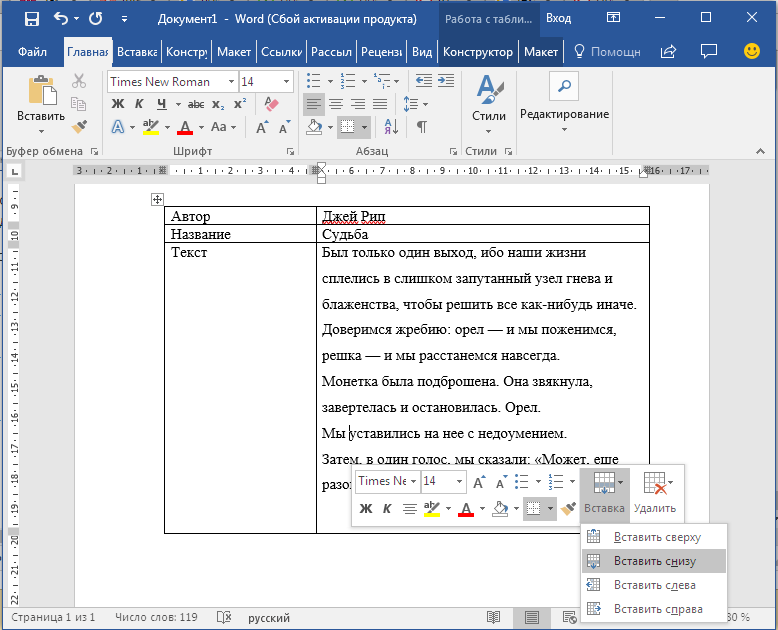
Игорь Бероев: Муся, 7; Изольда, 2
Решение.
Воспользуемся методом словарей setdefault() и методом join() для объединения элементов списков и кортежей с необходимыми разделителями:
result = {}
for cat in cats:
temp = cat[0] + ', ' + str(cat[1])
result.setdefault(cat[2:], []).append(temp)
for k, v in result.items():
print(' '.join(k) + ':', '; '.join(v))
Задача 8: Редкое слово
Напишите программу, которая принимает на вход строку, и выводит слово, которое встречается во фразе реже всего. Если редких слов несколько, нужно вывести то, которое меньше в лексикографическом порядке.
Пример ввода:
дом, милый дом, милый.
Пример вывода:
дом
Решение:
Для подсчета символов, слов и т. п. удобно использовать метод get(), а для сортировки – лямбда-функцию, которая обеспечит вывод наименьшего из редких слов:
words = {}
for i in input().split():
i = i.strip('.,!?:;-').lower()
words[i] = words.get(i, 0) + 1
print(min(words.items(), key=lambda x: (x[1], x[0]))[0])
Задача 9: Дубликаты
Напишите программу, которая принимает на вход строку, и отслеживает, сколько раз каждый символ уже встречался. Количество повторов добавляется к символам с помощью постфикса формата _n.
Пример ввода:
a a a b c a a d c d d
Пример вывода:
a a_1 a_2 b c a_3 a_4 d c_1 d_1 d_2
Решение:
Самое компактное решение получается при использовании f-строк и метода get():
sp = input().split() result = {} for i in sp: if i in result: print(f'{i}_{result[i]}', end=' ') else: print(i, end=' ') result[i] = result.get(i, 0) + 1
Задача 10: Анаграммы
Напишите программу, которая принимает на вход две строки и определяет, являются ли они анаграммами. Знаки препинания, пробелы и регистр при этом игнорируются.
Пример ввода:
Цари, вино и сало.
Лисица и ворона.Пример вывода:
YES
Решение:
Избавиться от знаков препинания можно несколькими способами – с помощью strip(), replace(), или просто путем добавления в словарь только букв (метод isalpha()) из введенных строк:
def a(word):
result = {}
for i in word. lower():
if i.isalpha():
result[i] = result.get(i, 0) + 1
return result
print("YES" if a(input()) == a(input()) else "NO")
lower():
if i.isalpha():
result[i] = result.get(i, 0) + 1
return result
print("YES" if a(input()) == a(input()) else "NO")
Задача 11: Расшифровка
На вход программе подается:
1. Зашифрованная строка.
2. N – число букв в словаре.
3. N строк, в которых в формате «буква: частота» указывается, сколько раз каждая буква встречается в слове.
Программа выводит расшифрованное слово.
Пример ввода:
?*!*!*
3
b: 1
a: 3
n: 2Пример вывода:
banana
Решение:
Для сопоставления символов зашифрованного слова с буквами понадобятся два словаря:
my_dict, w = {}, {}
sl = input()
for i in sl:
w[i] = w. get(i, 0) + 1
for _ in range(int(input())):
a, b = input().split(': ')
my_dict[int(b)] = a
for i in sl:
print(my_dict[w[i]], end='')
get(i, 0) + 1
for _ in range(int(input())):
a, b = input().split(': ')
my_dict[int(b)] = a
for i in sl:
print(my_dict[w[i]], end='')
Задача 12: Запрос
Напишите функцию, которая принимает словарь с параметрами и возвращает строку запроса, сформированную из отсортированных в лексикографическом порядке параметров.
Пример:
Код print(query({'course': 'python', 'lesson': 2, 'challenge': 17})) должен возвращать строку:
challenge=17&course=python&lesson=2
Решение:
Используя метод items(), функцию можно написать так:
def query(params):
return '&'.join(sorted(f'{k}={v}' for k, v in params. items()))
items()))
Примечание – в Python есть библиотека urllib для работы с параметрами URL. При использовании этого модуля функция выглядит так:
from urllib.parse import urlencode
def query(params):
sortedpar = dict(sorted(params.items()))
return urlencode(sortedpar)
Другие варианты
Каждую из приведенных выше задач можно решить несколькими способами – с использованием словарей или без них. Генераторы сокращают код в несколько раз, но в то же время усложняют чтение – начинающим, возможно, будет проще использовать обычные циклы.
***
Материалы по теме
- 🐍 15 вещей, которые нужно знать о словарях Python
- 🐍 Python и динамическое программирование на примере задачи о рюкзаке
- 🐍 Известная задача с потерянным билетом: реализация на Python
Основные задачи в Word Online
Office 365 предоставляемый 21Vianet Office 365 предоставляемый 21Vianet — для администраторов для малого бизнеса Office 365 предоставляемый 21Vianet — для администраторов Дополнительно.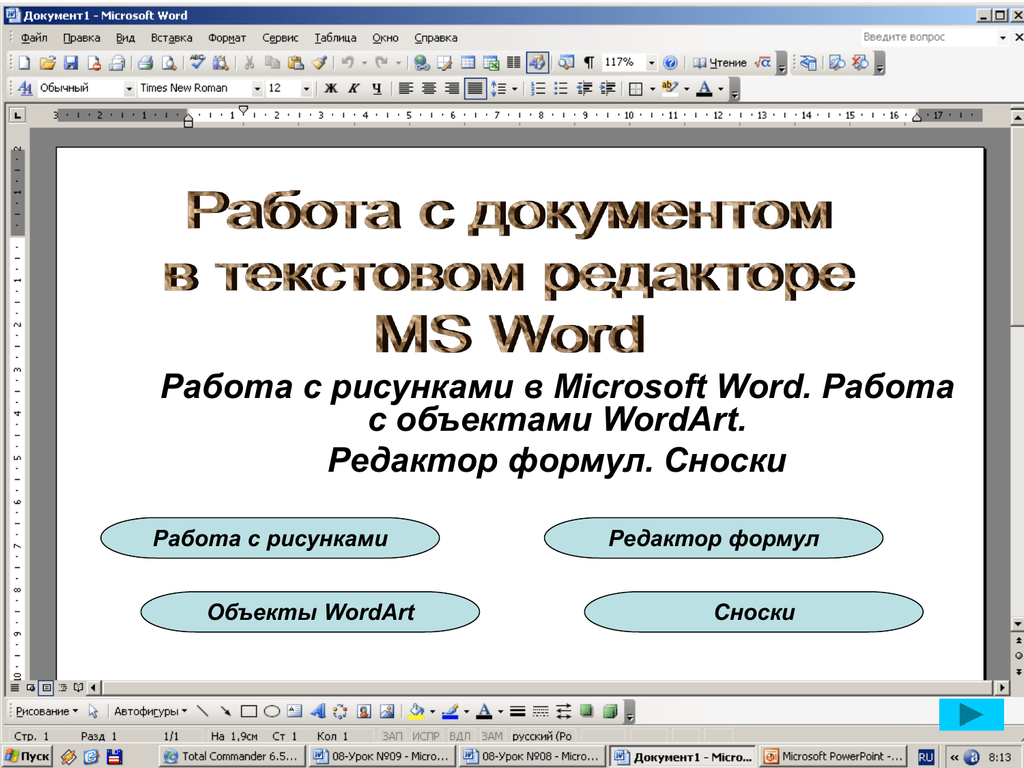
В веб-приложении Word вы используете веб-браузер для создания, просмотра и редактирования документов, хранящихся в OneDrive для бизнеса на сайте вашей организации.
Начните использовать Word для Интернета, создав или сохранив документы в библиотеках на своем сайте.
Сохранить изменения
Word автоматически сохраняет изменения. Посмотрите на строку состояния в левом нижнем углу Word для Интернета. Он покажет либо Сохранено , либо Сохранение .
Делитесь документами онлайн
Поскольку ваш документ находится в сети, вы можете поделиться им, отправив ссылку вместо вложения электронной почты. Люди могут читать его в своем веб-браузере или на мобильном устройстве.
Щелкните Файл > Поделиться > Поделиться с людьми .
Комментарий в браузере
Во всплывающем окне комментариев показано, где в документе были сделаны комментарии.
Отвечайте на комментарии и отмечайте пункты, к которым вы обращались.
Редактировать в браузере
Если вы пытаетесь ввести документ и ничего не происходит, возможно, вы находитесь в режиме чтения. Переключитесь в режим редактирования: нажмите Редактировать документ > Редактировать в Word для Интернета .
Ввод и форматирование текста, добавление изображений, настройка макета страницы и многое другое. Для более расширенного редактирования нажмите Открыть в Word .
Совместная работа над одним документом
Чтобы работать вместе в Word для Интернета, вы редактируете документ, как обычно. Если другие пользователи также редактируют его, Веб-приложение Word предупредит вас об их присутствии.
Щелкнув по имени автора, вы перейдете к месту, над которым он работает в документе. И вы увидите изменения, которые они вносят, когда они происходят. Они могут работать в Word для Интернета, Word 2010 или более поздней версии или Word для Mac 2011.
Добавить верхний или нижний колонтитул
Перейдите к Вставьте > Верхний и нижний колонтитулы , чтобы добавить в документ верхние и нижние колонтитулы.
Нажмите Параметры , чтобы выбрать, как вы хотите, чтобы они отображались.
Добавить номера страниц
Щелкните Вставьте > Номера страниц , а затем выберите в галерее, где должны отображаться номера страниц.
Выберите Включить счетчик страниц , чтобы показать номер текущей страницы вместе с общим количеством страниц (страница X из Y).






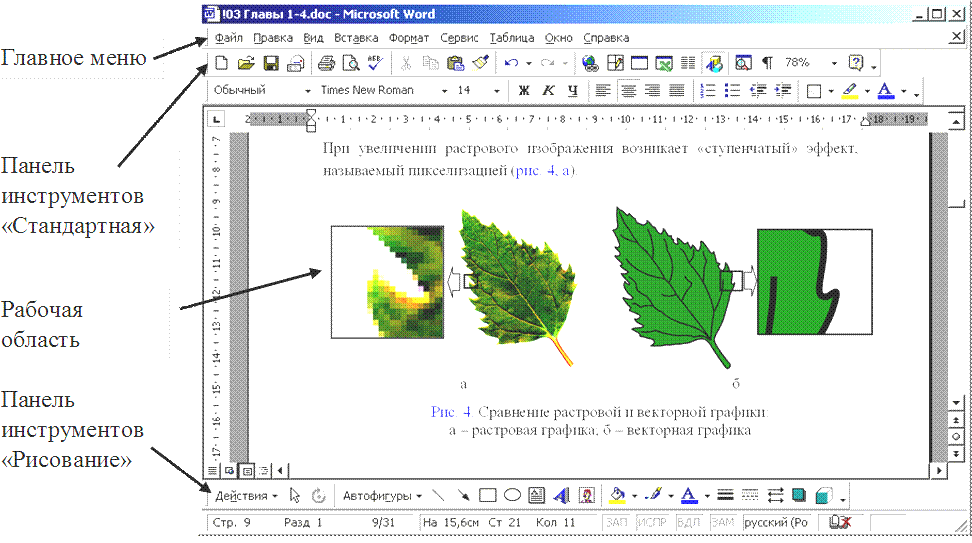
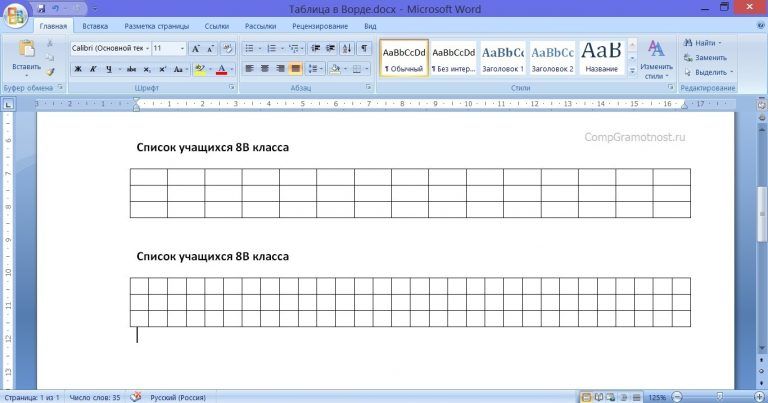 search('[а-яА-Я]', text))
points_en = {1:'AEIOULNSTR',
2:'DG',
3:'BCMP',
4:'FHVWY',
5:'K',
8:'JZ',
10:'QZ'}
points_ru = {1:'АВЕИНОРСТ',
2:'ДКЛМПУ',
3:'БГЁЬЯ',
4:'ЙЫ',
5:'ЖЗХЦЧ',
8:'ШЭЮ',
10:'ФЩЪ'}
text = input().upper()
if isCyrillic(text):
print(sum([k for i in text for k, v in points_ru.items() if i in v]))
else:
print(sum([k for i in text for k, v in points_en.items() if i in v]))
search('[а-яА-Я]', text))
points_en = {1:'AEIOULNSTR',
2:'DG',
3:'BCMP',
4:'FHVWY',
5:'K',
8:'JZ',
10:'QZ'}
points_ru = {1:'АВЕИНОРСТ',
2:'ДКЛМПУ',
3:'БГЁЬЯ',
4:'ЙЫ',
5:'ЖЗХЦЧ',
8:'ШЭЮ',
10:'ФЩЪ'}
text = input().upper()
if isCyrillic(text):
print(sum([k for i in text for k, v in points_ru.items() if i in v]))
else:
print(sum([k for i in text for k, v in points_en.items() if i in v]))
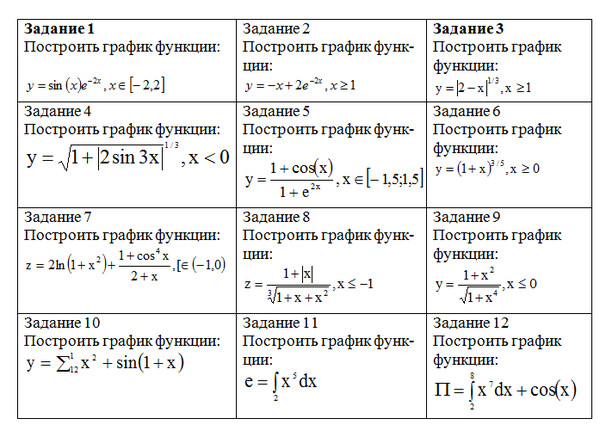 ru': ['ekaterina_ivanova', 'glebova_nastya'],
'harvard.edu': ['john.doe', 'mark.zuckerberg', 'helen_hunt'],
'mail.ru': ['roman.kolosov', 'ilya_gromov', 'masha.yashkina']}
ru': ['ekaterina_ivanova', 'glebova_nastya'],
'harvard.edu': ['john.doe', 'mark.zuckerberg', 'helen_hunt'],
'mail.ru': ['roman.kolosov', 'ilya_gromov', 'masha.yashkina']}
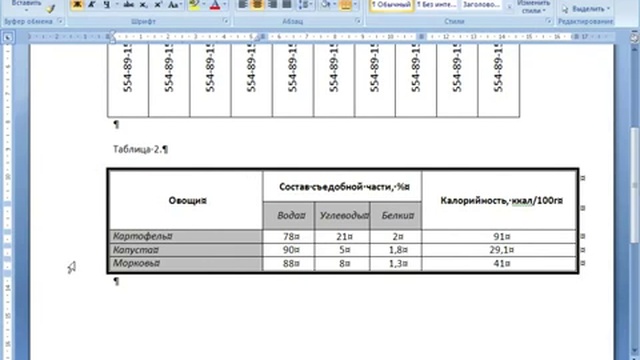

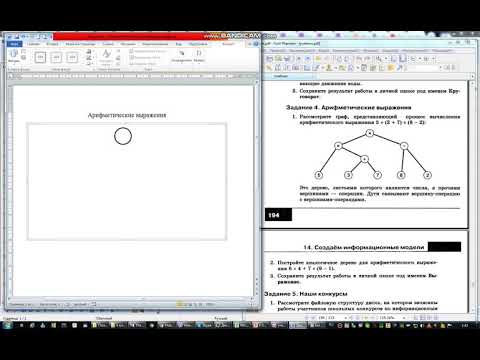 split()
sales[name][item] = sales.setdefault(name, {}).setdefault(item, 0) + int(count)
for key in sorted(sales):
print(f'{key}:')
for i in sorted(sales[key].items()):
print(*i)
split()
sales[name][item] = sales.setdefault(name, {}).setdefault(item, 0) + int(count)
for key in sorted(sales):
print(f'{key}:')
for i in sorted(sales[key].items()):
print(*i)
 get(key, 0) + dict2.get(key, 0) for key in set(dict1) | set(dict2)}
print("Объединенный словарь:", merged_dict)
get(key, 0) + dict2.get(key, 0) for key in set(dict1) | set(dict2)}
print("Объединенный словарь:", merged_dict)
 split()
result = {}
for i in sp:
if i in result:
print(f'{i}_{result[i]}', end=' ')
else:
print(i, end=' ')
result[i] = result.get(i, 0) + 1
split()
result = {}
for i in sp:
if i in result:
print(f'{i}_{result[i]}', end=' ')
else:
print(i, end=' ')
result[i] = result.get(i, 0) + 1
 lower():
if i.isalpha():
result[i] = result.get(i, 0) + 1
return result
print("YES" if a(input()) == a(input()) else "NO")
lower():
if i.isalpha():
result[i] = result.get(i, 0) + 1
return result
print("YES" if a(input()) == a(input()) else "NO")
 get(i, 0) + 1
for _ in range(int(input())):
a, b = input().split(': ')
my_dict[int(b)] = a
for i in sl:
print(my_dict[w[i]], end='')
get(i, 0) + 1
for _ in range(int(input())):
a, b = input().split(': ')
my_dict[int(b)] = a
for i in sl:
print(my_dict[w[i]], end='')
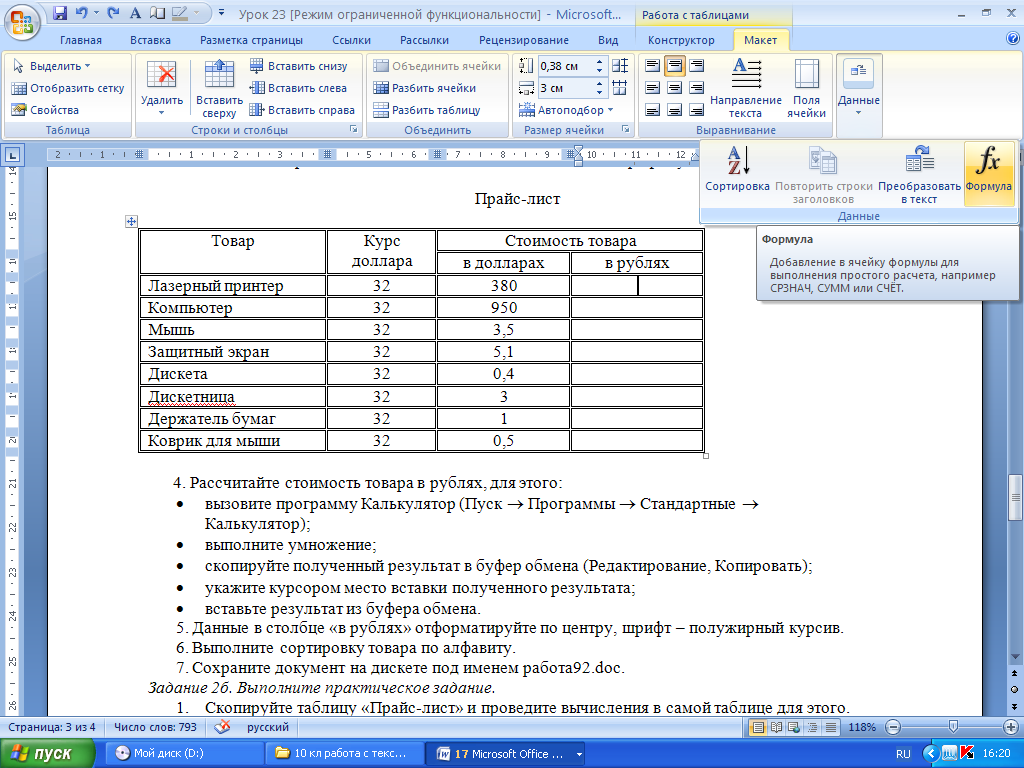 items()))
items()))